tomcat安装并设置开机启动
tomcat安装并设置开机启动
服务器系统CentOS 6.6
tomcat服务器:172.30.65.176
tomcat部署
1).先删除机器本身自带的jdk
[root@localhosthuaxia]# rpm -qa|grep jdk
java-1.7.0-openjdk-headless-1.7.0.75-2.5.4.2.el7_0.x86_64
java-1.7.0-openjdk-1.7.0.75-2.5.4.2.el7_0.x86_64
[root@localhost ~]# yum remove java-1.6.0- openjdk1.6.0.0-1.50.1.11.5.el6_3.x86_64
[root@localhost ~]# yum remove java-1.7.0-openjdk-1.7.0.9-2.3.4.1.el6_3.x86_64
2).查看jdk是否删除干净
[root@localhost ~]# rpm -qa|grep jdk
没出现任何东西说明jdk已经卸载完毕。
3).安装新版本的JDK,这里安装的是jdk-6u45-linux-x64.bin
mkdir /usr/java #新建文件夹存放jdk,并安装到此作为jdk的家目录。
chmod 755 jdk-6u45-linux-x64.bin#赋予可执行权限
./jdk-6u45-linux-x64.bin#安装文件
解压后会在/usr/java目录下产生一个jdk1.6.0_45的文件夹,这就是解压后文件 所在的位置
4).设置环境变量
vim /etc/profile(全局环境变量)
在下面加入这几行
export JAVA_HOME=/usr/java/jdk1.6.0_45#java家目录
export JRE_HOME=JRE_HOME=/usr/java/jdk1.6.0_45/jre#jre家目录
export CLASSPATH=.:$JAVA_HOME/lib/tools.jar:$JAVA_HOME/lib/dt.jar:$JRE_HOME/lib#类路径
export PATH=$JAVA_HOME/bin:$PATH#java bin执行文件路径
source /etc/profile#使环境变量的配置,立即生效。
5).验证jdk安装是否成功,下面所示是安装成功了。
[root@localhost jdk1.6.0_45]# java -version
java version "1.6.0_45"
Java(TM) SE Runtime Environment (build 1.6.0_45-b06)
Java HotSpot(TM) 64-Bit Server VM (build 20.45-b01, mixed mode)
6).安装tomcat
这里下载的是apache-tomcat-6.0.44.tar.gz的比较新的版本。
tar -zxvf apache-tomcat-6.0.44.tar.gz#在当前文件夹解压文件,我这里把文件是放在/usr/local/src的目录里。
mv apache-tomcat-6.0.44 /usr/local/tomcat6#把解压后的文件夹挪到/usr/local下并重新命名为tomcat6。
7).添加tomcat环境变量
vim /etc/profile
export JAVA_HOME=/usr/java/jdk1.6.0_45
export JRE_HOME=/usr/java/jdk1.6.0_45/jre
export CLASSPATH=.:$JAVA_HOME/lib/tools.jar:$JAVA_HOME/lib/dt.jar:$JRE_HOME/lib
export PATH=$JAVA_HOME/bin:$PATH
export CATALINA_BASE=/usr/local/tomcat6#新加的catalina基目录
export CATALINA_HOME=/usr/local/tomcat6#新加的catalina家目录
source /etc/profile 使环境变量立即生效
8).启动tomcat
到/usr/local/tomcat6/bin目录下执行tomcat启动脚本
./startup.sh
[root@localhost bin]# ./startup.sh
Using CATALINA_BASE: /usr/local/tomcat6
Using CATALINA_HOME: /usr/local/tomcat6
Using CATALINA_TMPDIR: /usr/local/tomcat6/temp
Using JRE_HOME: /usr/java/jdk1.6.0_45
Using CLASSPATH: /usr/local/tomcat6/bin/bootstrap.jar
查看tomcat进程
[root@localhost bin]# ps -ef|grep java
root 5278 1 1 18:50 pts/1 00:00:06 /usr/java/jdk1.6.0_45 /bin/java -Djava.util.logging.config.file=/usr/local/tomcat6/conf/logging.properties -Djava.util.logging.manager=org.apache.juli.ClassLoaderLogManager -Djava.endorsed.dirs=/usr/local/tomcat6/endorsed -classpath /usr/local/tomcat6/bin/bootstrap.jar -Dcatalina.base=/usr/local/tomcat6 -Dcatalina.home=/usr/local/tomcat6 -Djava.io.tmpdir=/usr/local/tomcat6/temp org.apache.catalina.startup.Bootstrap start
root 5312 2562 0 18:58 pts/1 00:00:00 grep java
查看监听端口
netstat -tunlp|grep 8080
[root@localhost bin]# netstat -tunlp|grep 8080
tcp 0 0 :::8080 :::* LISTEN 5278/java
关闭主机防火墙
service iptables stop
也可以在主机防火墙开着的情况下放通对本机8080端口的访问。
iptables -I INPUT -p tcp --dport 8080 -j ACCEPT
9).查看启动后,tomcat主页面的运行效果,出现下图说明tomcat安装成功。
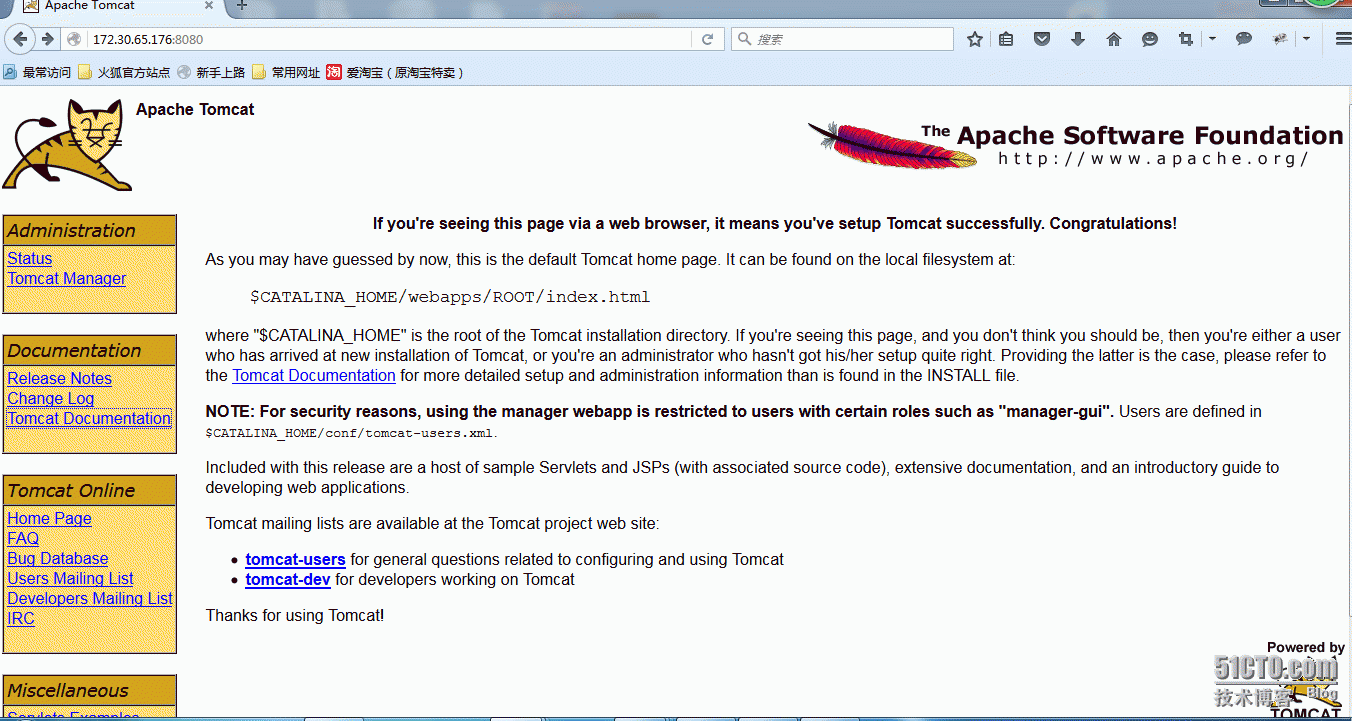
10)tomcat设为开机自启动
vim /etc/rc.local,在文件里添加下面两行
export JAVA_HOME=/usr/java/jdk1.6.0_45
/usr/local/tomcat6/bin/startup.sh start
转载于:https://blog.51cto.com/shamereedwine/1768578
tomcat安装并设置开机启动相关推荐
- linux下nginx安装与设置开机启动
http://www.myhack58.com/Article/sort099/sort0102/2015/66341.htm 环境准备 yum -y install gcc gcc-c++ auto ...
- linux怎么设置tomcat自动启动,linux添加tomcat服务并设置开机启动
一,脚本文件,编辑好后放在/etc/rc.d/init.d/下面 #!/bin/sh #chkconfig: 2345 10 90 # description: Starts and Stops th ...
- mysql免安装版设置开机启动
配置mysql为windows服务即可. mysqld --install MySQLYZ --defaults-file="my.ini路径" # 例:mysqld --inst ...
- Centos7安装Tomcat9,并设置开机启动
1.上传apache-tomcat-9.0.34.tar.gz到 /usr/local 2.解压 并修改名为 tomcat9 目录:/usr/local/tomcat9 3.开放端口 ...
- linux设置nexus开机自启动_linux安装nexus(支持jdk1.7)并设置开机启动
版本:nexus-2.6.4-02-bundle 这个版本jdk需要1.7或以上 注:nexus 2.6版本之后不再支持jdk1.6 nexus 2.5.x nexus最后一个支持jdk1.6版本的 ...
- CentOS 7.6 64位安装docker并设置开机启动
步骤如下 安装docker.docker-compose yum -y install docker-io docker-compose 启动docker service docker start 设 ...
- linux8如何开启多个桌面,CentOS8安装GNOME3桌面并设置开机启动图形界面
原标题:CentOS8安装GNOME3桌面并设置开机启动图形界面 本篇文章介绍如何在CentOS8 Linux操作系统中安装GNOME3桌面环境和GDM(GNOME Display Manager)现 ...
- CentOS7编译安装Redis5及修改端口、设置开机启动
本文内容包括: 采用默认路径安装redis 设置redis服务后台运行 设置redis服务开机启动 修改redis端口 允许远程登录及设置认证密码 环境 系统:CentOS7 Redis:5.0.5 ...
- openwrt路由器(RP-LINK)安装python并设置开机启动程序
由于项目需求+实际条件限制,需要在某台设备上运行一个python小程序,在工业机器人和云服务器之间实现信息转发的功能.因为机器人也需要通过路由器认证连接校园网,出于简化设备的考虑(不想每次跑程序还得开 ...
最新文章
- Java虚拟机学习(7):对象内存分配与回收
- @MapperScan和@ComponentScan使用问题
- JDBC初学者的basedao工具类
- 草稿 9206需抄写 1129
- registry:NoSuchMethodError zookeeper.server.quorum.flexible.QuorumMaj
- 21.ACL 的使用
- 用maya怎么做ak47_串串香应该怎么用配料才能做得好吃
- 微信小程序api封装方案
- PTA C语言程序设计 单项链表
- 线性同余法产生1000个随机数
- 7-zip压缩解压软件.html,7-Zip 压缩率比较高的压缩软件 17.01 美化优化版
- 计算机算法设计与分析
- 用HTML+js实现求圆的面积和周长
- 【linux】ubuntu系统硬盘操作:创建删除磁盘分区,更改磁盘分区类型,删除磁盘签名
- git lfs官网翻译
- Hive 统计连续天数
- C# TaskFactory.StartNew 方法
- Macbook电池使用问题——电池充电管理
- .Net IIS 内存溢出(System.OutOfMemoryException)
- 响铃:只做“连接器”,企业微信如何实现“人即服务”
热门文章
- 20190616 IDEA-每次修改JS文件都需要重启Idea才能生效解决方法
- 解决Scrapy-Redis爬取完毕之后继续空跑的问题
- ora-00119和ora-00132解决方案
- FutureTask的get()方法之异常处理
- layui报错 “Layui hint: 模块名 xxx 已被占用“ 的问题解决方案
- 解决Gerrit的git unpack error问题
- idea maven sync Cannot resolve xxx 的解决方案
- 如何检查Django版本
- 编译安装PCL点云库,Kinect2驱动,乐视Astra相机驱动
- JAVA:hotspot 虚拟机的server和client模式
